
时间:2020-08-27 10:51:51 来源:www.win10xitong.com 作者:win10
有网友用win10系统的时候遇到过Win10系统鼠标点击没反应的问题,不知道大家是不是也遇到过,有一些电脑高手对这个Win10系统鼠标点击没反应的问题都束手无策。要是你同样因为Win10系统鼠标点击没反应的问题而很困扰,我们一起按照这个步伐来操作:1、鼠标右击开始菜单,弹出选项,点击【控制面板】;2、打开控制面板,,选择【查看方式】为大图标,然后找到并点击【鼠标】就很快的解决了。没看懂的话就再认真的看下下面的Win10系统鼠标点击没反应的具体方法。
具体步骤如下:
1、鼠标右击开始菜单,弹出选项,点击【控制面板】;
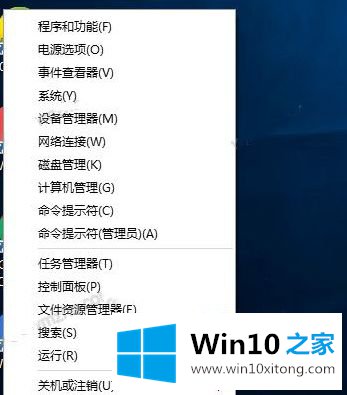
2、打开控制面板,如图,选择【查看方式】为大图标,然后找到并点击【鼠标】;
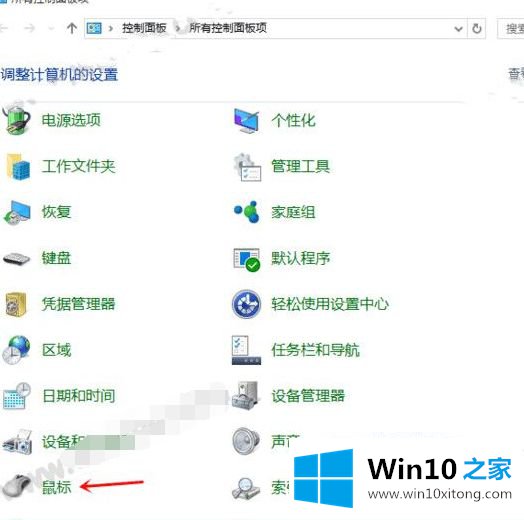
3、打开鼠标属性面板,如图,切换【硬件】标签,选择设备,点击【属性】;
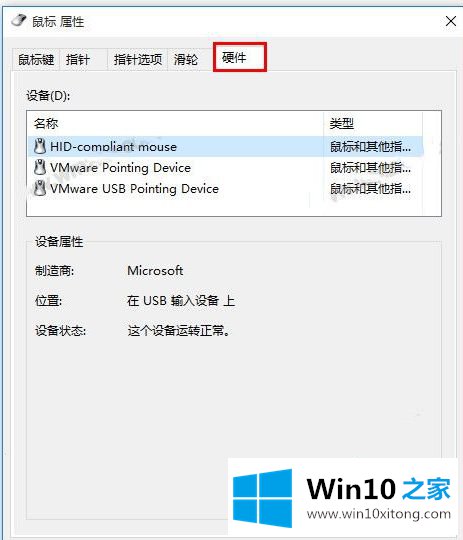
4、进入以上界面,如图,点击【改变设置】;
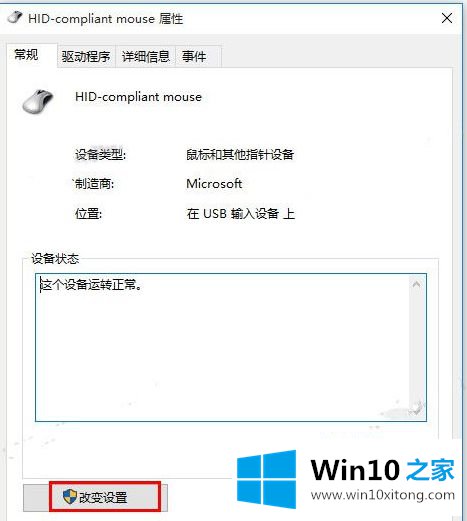
5、弹出新窗口,切换【驱动程序】标签,然后点击【启用设备】,点击确定,查看问题是否解决。
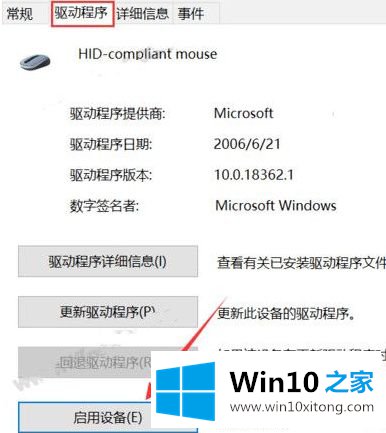
上述就是Win10系统鼠标点击没反应的详细解决方法,如果你有遇到一样情况的话,可以按照上面的方法来解决吧。
最后小编想说,Win10系统鼠标点击没反应的具体方法非常简单,只需要一步一步的按照上面的方法去做,就可以解决了,我们高兴能够在这里帮助到你。